 |
 |
|
||
 |
||||
Konvertera skannade dokument till redigerbar text
Du kan skanna in ett dokument och konvertera texten till data som du kan redigera med ett ordbehandlingsprogram. Den här processen kallas OCR (optisk teckenigenkänning). För att skanna och använda OCR behöver du använda ett OCR-program, som t.ex. ABBYY FineReader-programmet.
OCR-programmet kan inte läsa handskrivna tecken, och vissa typer av dokument eller text är svåra för OCR-programmet att läsa, som t.ex.:
Objekt som har kopierats från andra kopior
Faxutskrifter
Text där tecknen eller raderna sitter tätt ihop
Text i tabeller eller som är understruken
Kursiva teckensnitt och teckensnittsstorlekar som är mindre än 8 punkter
Följ dessa steg för att skanna och konvertera text med ABBYY FineReader.
 |
Placera originaldokumentet på skannern. Se Placering av dokument eller foton för mer information.
|
 |
Gör något av följande för att starta ABBYY FineReader.
|
Windows: Välj Start > Programs (Start > Program) eller All Programs (Alla program) > ABBYY FineReader 6.0 Sprint > ABBYY FineReader 6.0 Sprint.
Mac OS X: Öppna mapparna Applications (Program) > ABBYY FineReader 5 Sprint Plus och dubbelklicka på ikonen Launch FineReader 5 Sprint (Starta FineReader 5 Sprint).
Du ser fönstret ABBYY FineReader.
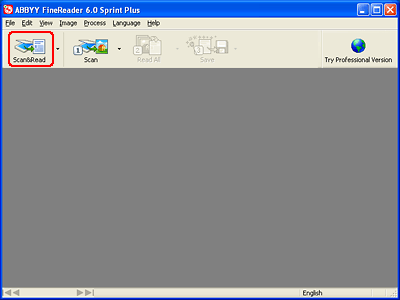
 |
Klicka på ikonen Scan&Read (Skanna och läs) högst upp i fönstret. Epson Scan startas i det läge som senast användes.
|
$I Full Auto Mode (Helautomatiskt läge) förskannar, skannar och bearbetar Epson Scan text till redigerbart format och visar texten i FineReader-fönstret.
I Home Mode (Hemläge) väljer du Magazine (Tidskrift), Newspaper (Tidning) eller Text/Line Art (Text/Streckat) som Document Type (Dokumenttyp). Välj sedan Black & White (Svartvitt) eller Color (Färg) som Image Type (Bildtyp) och välj därefter Printer (Skrivare) eller Other (Annat) som Destination (Destination). Förhandsgranska och välj skanningsområde enligt anvisningarna i Förhandsgranska och justera skanningsområdet. Klicka sedan på Scan (Skanna). Dokumentet skannas in, bearbetas till redigerbar text och öppnas i FineReader-fönstret.
I Professional Mode (Professionellt läge) väljer du Reflective (Reflekterande) som Document Type (Dokumenttyp), Document Table (Dokumentbord) som Document Source (Dokumentkälla) och Document (Dokument) som Auto Exposure Type (Autoexponeringstyp). Välj sedan Black & White (Svartvitt) (Svartvitt), 24-bit Color (24-bitars färg) eller 48-bit Color (48-bitars färg) som Image Type (Bildtyp) och 300 (300)dpi som Resolution (Upplösning). Förhandsgranska och välj skanningsområde enligt anvisningarna i Förhandsgranska och justera skanningsområdet. Klicka sedan på Scan (Skanna). Dokumentet skannas in, bearbetas till redigerbar text och öppnas i FineReader-fönstret.
 Anmärkning:
Anmärkning:|
I Home (Hemläge) eller Professional Mode (Professionellt läge) kan du förbättra igenkänningen genom att justera inställningen för Threshold (Tröskel) om tecknen i texten inte kan läsas ordentligt. Se Justera färgen och andra bildinställningar för mer information.
|
 |
Följ anvisningarna i hjälpen till ABBYY FineReader om du vill redigera och spara dokumentet.
|